Bàn phím cảm ứng không dây KeyPad Plus để quản lý hệ thống bảo mật Ajax

KeyPad Plus là bàn phím cảm ứng không dây để quản lý hệ thống bảo mật Ajax bằng thẻ không tiếp xúc được mã hóa và chìa khóa thông minh. Được thiết kế để lắp đặt trong nhà. Hỗ trợ “báo động im lặng” khi nhập mã cưỡng bức. Quản lý các chế độ bảo mật bằng mật khẩu và thẻ hoặc chìa khóa thông minh. Cho biết chế độ bảo mật hiện tại bằng đèn LED. Bàn phím hoạt động như một phần của hệ thống bảo mật Ajax bằng cách kết nối thông qua giao thức liên lạc vô tuyến an toàn của Jeweler với trung tâm. Phạm vi liên lạc không có chướng ngại vật lên tới 1700 mét. Tuổi thọ pin được cài đặt sẵn lên tới 4.5 năm.
Mua bàn phím KeyPad Plus
Các yếu tố chức năng
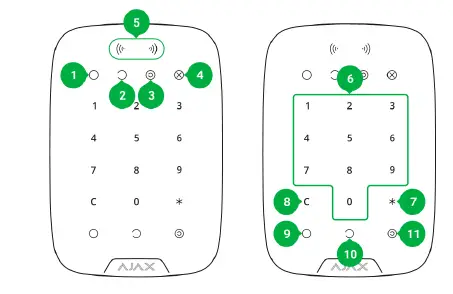
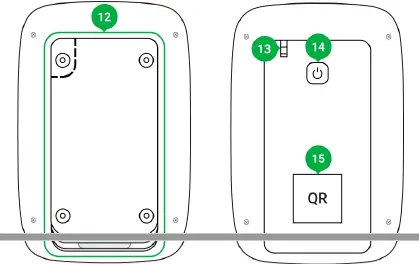
- Chỉ báo vũ trang
- Chỉ báo tước vũ khí
- Chỉ báo chế độ ban đêm
- Chỉ báo sự cố
- Đi qua/Tag Người đọc
- Hộp nút cảm ứng số
- Nút chức năng
- Nút đặt lại
- Nút cánh tay
- Nút vô hiệu hóa
- Nút chế độ ban đêm
- Tấm gắn SmartBracket (để tháo tấm, trượt nó xuống)
Không xé phần đục lỗ của ngàm. Nó được yêu cầu để kích hoạt tamper trong trường hợp cố gắng tháo dỡ bàn phím. - Tampnút er
- Nút nguồn
- Mã QR bàn phím
Nguyên lý hoạt động

KeyPad Plus hỗ trợ và giải trừ bảo mật của toàn bộ cơ sở hoặc các nhóm riêng biệt cũng như cho phép kích hoạt chế độ Ban đêm. Bạn có thể kiểm soát các chế độ bảo mật với KeyPad Plus bằng cách sử dụng:
- Mật khẩu. Bàn phím hỗ trợ mật khẩu chung và cá nhân, cũng như kích hoạt mà không cần nhập mật khẩu.
- Thẻ hoặc chìa khóa thông minh. Bạn có thể kết nối Tag key fobs và Pass thẻ vào hệ thống. Để xác định người dùng một cách nhanh chóng và an toàn, KeyPad Plus sử dụng công nghệ DESFire®. DESFire® dựa trên tiêu chuẩn quốc tế ISO 14443 và kết hợp mã hóa 128-bit và bảo vệ sao chép.
Trước khi nhập mật khẩu hoặc sử dụng Tag/Pass, bạn nên kích hoạt (“đánh thức”) KeyPad Plus bằng cách trượt tay trên bảng cảm ứng từ trên xuống dưới. Khi nó được kích hoạt, đèn nền của nút sẽ được bật và bàn phím sẽ phát ra tiếng bíp.
KeyPad Plus được trang bị đèn LED hiển thị chế độ bảo mật hiện tại và các trục trặc của bàn phím (nếu có). Trạng thái bảo mật chỉ được hiển thị khi bàn phím hoạt động (đèn nền của thiết bị bật).

Bạn có thể sử dụng KeyPad Plus mà không cần ánh sáng xung quanh vì bàn phím có đèn nền. Việc nhấn các nút đi kèm với tín hiệu âm thanh. Độ sáng đèn nền và âm lượng bàn phím có thể điều chỉnh trong cài đặt. Nếu bạn không chạm vào bàn phím trong 4 giây, KeyPad Plus sẽ giảm độ sáng đèn nền và 8 giây sau sẽ chuyển sang chế độ tiết kiệm năng lượng và tắt màn hình. Nếu pin hết, đèn nền sẽ bật ở mức tối thiểu bất kể cài đặt.
KeyPad Plus có nút Chức năng hoạt động ở 3 chế độ:
- Tắt - nút này bị tắt và không có gì xảy ra sau khi nhấn.
- Cảnh báo - sau khi nhấn nút Chức năng, hệ thống sẽ gửi cảnh báo đến trạm giám sát của công ty bảo mật và tất cả người dùng.
- Tắt tiếng báo cháy liên kết — sau khi nhấn nút Chức năng, hệ thống sẽ tắt tiếng báo cháy của đầu báo cháy FireProtect/FireProtect Plus. Chỉ khả dụng nếu Cảnh báo FireProtect được kết nối được bật (Hub → Cài đặt → Dịch vụ → Cài đặt đầu báo cháy)
Mã Duress
KeyPad Plus hỗ trợ mã cưỡng bức. Nó cho phép bạn mô phỏng việc tắt báo động.
nhưng công ty bảo mật và những người sử dụng hệ thống bảo mật khác sẽ được cảnh báo về vụ việc.
Tìm hiểu thêm
Hai-stage trang bị
KeyPad Plus có thể tham gia vào hai giâytage arming, nhưng không thể được sử dụng như một giâytagthiết bị e. Hai stage quá trình trang bị bằng cách sử dụng Tag hoặc Pass tương tự như cách sử dụng mật khẩu cá nhân hoặc mật khẩu chung trên bàn phím.
Tìm hiểu thêm
Truyền sự kiện đến trạm giám sát
Hệ thống bảo mật Ajax có thể kết nối với CMS và truyền các sự kiện và cảnh báo đến trạm giám sát của công ty bảo mật ở Sur-Gard (ContactID), SIA DC-09 và các định dạng giao thức độc quyền khác. Danh sách đầy đủ các giao thức được hỗ trợ có sẵn tại đây. Có thể tìm thấy ID thiết bị và số của vòng lặp (vùng) ở các trạng thái của nó.
Sự liên quan
KeyPad Plus không tương thích với Hub, các đơn vị trung tâm bảo mật của bên thứ ba và các mô-đun tích hợp ocBridge Plus và uartBridge.
Trước khi bắt đầu kết nối
- Cài đặt ứng dụng Ajax và một tài khoản. Thêm một trung tâm và tạo ít nhất một phòng
- Đảm bảo rằng trung tâm đang bật và có truy cập Internet (qua cáp Ethernet, Wi-Fi và / hoặc mạng di động). Điều này có thể được thực hiện bằng cách mở ứng dụng Ajax hoặc bằng cách nhìn vào biểu tượng trung tâm trên mặt trước - nó sẽ sáng trắng hoặc xanh lục nếu trung tâm được kết nối với mạng.
- Đảm bảo rằng trung tâm không ở chế độ có vũ trang và không bắt đầu cập nhật bằng cách kiểm tra trạng thái của nó trong ứng dụng.
Chỉ người dùng hoặc CHUYÊN GIA có đầy đủ quyền quản trị viên mới có thể thêm thiết bị vào trung tâm.
Để kết nối KeyPad Plus
- Mở ứng dụng Ajax. Nếu tài khoản của bạn có quyền truy cập vào nhiều trung tâm, hãy chọn một trung tâm mà bạn muốn kết nối KeyPad Plus.
- Chuyển đến menu Thiết bị và nhấp vào Thêm thiết bị.
- Đặt tên cho bàn phím, quét hoặc nhập mã QR (nằm trên gói và dưới giá đỡ SmartBracket) rồi chọn phòng.
- Nhấp vào Thêm; quá trình đếm ngược sẽ bắt đầu.
- Bật bàn phím bằng cách giữ nút nguồn trong 3 giây. Sau khi kết nối, KeyPad Plus sẽ xuất hiện trong danh sách thiết bị trung tâm trong ứng dụng. Để kết nối, xác định vị trí bàn phím tại cùng một cơ sở được bảo vệ với hệ thống (trong vùng phủ sóng của phạm vi mạng vô tuyến trung tâm). Nếu kết nối không thành công, hãy thử lại sau 10 giây.
Bàn phím chỉ hoạt động với một trung tâm. Khi được kết nối với hub mới, thiết bị sẽ ngừng gửi lệnh đến hub cũ. Sau khi được thêm vào hub mới, KeyPad Plus sẽ không bị xóa khỏi danh sách thiết bị của hub cũ. Việc này phải được thực hiện thủ công thông qua ứng dụng Ajax. KeyPad Plus tự động tắt 6 giây sau khi bật nếu bàn phím không kết nối được với hub. Do đó, bạn không cần phải tắt thiết bị để thử lại kết nối.
Việc cập nhật trạng thái của các thiết bị trong danh sách phụ thuộc vào cài đặt của Nhà kim hoàn; giá trị mặc định là 36 giây.
Biểu tượng
Các biểu tượng thể hiện một số trạng thái của KeyPad Plus. Bạn có thể thấy chúng trong tab Thiết bị trong ứng dụng Ajax.
| Biểu tượng | Giá trị |
|
|
Cường độ tín hiệu của thợ kim hoàn — Hiển thị cường độ tín hiệu giữa trung tâm hoặc phạm vi bộ mở rộng và Bàn phím Plus |
| Mức sạc pin của KeyPad Plus | |
| KeyPad Plus hoạt động thông qua bộ mở rộng phạm vi tín hiệu vô tuyến ReX | |
|
|
Thông báo trạng thái thân máy KeyPad Plus tạm thời bị tắt |
|
|
KeyPad Plus tạm thời bị vô hiệu hóa Tìm hiểu thêm |
| Đi qua/Tag đọc được bật trong cài đặt KeyPad Plus | |
| Đi qua/Tag đọc bị tắt trong cài đặt KeyPad Plus |
Các tiểu bang
Các trạng thái bao gồm thông tin về thiết bị và các thông số hoạt động của nó. Các trạng thái của KeyPad Plus có thể được tìm thấy trong ứng dụng Ajax:
- Đi tới tab Thiết bị.
- Chọn KeyPad Plus từ danh sách.
| Tham số | Giá trị |
| Sự cố | Nhấn sẽ mở danh sách trục trặc của KeyPad Plus. Trường chỉ hiển thị nếu phát hiện có trục trặc |
| Nhiệt độ | Nhiệt độ bàn phím. Nó được đo trên bộ xử lý và thay đổi dần dần. Sai số có thể chấp nhận được giữa giá trị trong ứng dụng và nhiệt độ phòng: 2–4 ° C |
| Cường độ tín hiệu kim hoàn | Cường độ tín hiệu của thợ kim hoàn giữa trung tâm (hoặc bộ mở rộng phạm vi ReX) và bàn phím. Giá trị đề xuất - 2-3 thanh |
|
Sự liên quan |
Trạng thái kết nối giữa trung tâm hoặc bộ mở rộng phạm vi và bàn phím: Trực tuyến - bàn phím đang trực tuyến Ngoại tuyến - không có kết nối với bàn phím |
| Sạc pin | Mức sạc pin của thiết bị. Hai trạng thái có sẵn: ÔK Pin yếu Khi hết pin, ứng dụng Ajax và công ty bảo mật sẽ nhận được thông báo thích hợp. Sau khi gửi thông báo pin yếu, bàn phím có thể hoạt động tới 2 tháng Cách hiển thị mức sạc pin trong Ứng dụng Ajax |
| Nắp | Tình trạng của thiết bị tamper, phản ứng với sự tách rời hoặc tổn thương cơ thể: Đã mở Đã đóng Cái gì ởamper |
| Hoạt động thông qua *tên bộ mở rộng phạm vi* | Hiển thị trạng thái sử dụng bộ mở rộng phạm vi ReX. Trường này không được hiển thị nếu bàn phím hoạt động trực tiếp với hub |
| Đi qua/Tag Đọc | Hiển thị nếu đầu đọc thẻ và keyfob được bật |
| Dễ dàng thay đổi chế độ vũ trang/Nhóm được chỉ định quản lý dễ dàng | Hiển thị xem có thể chuyển đổi chế độ bảo mật bằng Thẻ thông hành hay không Tag và không có sự xác nhận của các nút điều khiển , , |
| Tạm thời vô hiệu hóa | Hiển thị trạng thái của thiết bị: Không - thiết bị hoạt động bình thường và truyền tất cả các sự kiện Chỉ nắp - quản trị viên trung tâm đã tắt thông báo về việc mở phần thân Hoàn toàn - quản trị viên trung tâm đã loại trừ hoàn toàn bàn phím khỏi hệ thống. Thiết bị không thực thi các lệnh hệ thống và không báo cáo cảnh báo hoặc các sự kiện khác Tìm hiểu thêm |
| Phần mềm | Phiên bản phần mềm KeyPad Plus |
| ID | Mã định danh thiết bị |
| Số thiết bị | Số vòng lặp thiết bị (vùng) |
Cài đặt
KeyPad Plus được định cấu hình trong ứng dụng Ajax:
- Đi tới tab Thiết bị.
- Chọn KeyPad Plus từ danh sách.
- Đi tới Cài đặt bằng cách nhấp vào biểu tượng bánh răng.
Để áp dụng cài đặt sau khi thay đổi, hãy nhấp vào nút Quay lại
| Tham số | Giá trị |
| Trường đầu tiên | Tên thiết bị. Hiển thị trong danh sách thiết bị trung tâm, tin nhắn SMS và thông báo trong nguồn cấp dữ liệu sự kiện. Để đổi tên thiết bị nhấn vào biểu tượng bút chì. Tên có thể chứa tối đa 12 ký tự Cyrillic hoặc tối đa 24 ký tự Latin |
|
Phòng |
Chọn phòng ảo được chỉ định KeyPad Plus. Tên phòng được hiển thị trong tin nhắn SMS và thông báo trong nguồn cấp dữ liệu sự kiện |
| Quản lý nhóm | Chọn nhóm bảo mật được kiểm soát bởi thiết bị. Bạn có thể chọn tất cả các nhóm hoặc chỉ một nhóm. Các cánh đồng is được hiển thị khi cái Nhóm cách thức được kích hoạt |
| Cài đặt truy cập | Lựa chọn phương pháp trang bị / giải giáp: Chỉ mã bàn phím Chỉ mật mã người dùng Bàn phím và mật mã người dùng |
|
Mã bàn phím |
Lựa chọn mật khẩu chung để kiểm soát an ninh. Chứa 4 đến 6 chữ số |
| Mã Duress | Chọn một mã bắt buộc chung để báo động im lặng. Chứa 4 đến 6 chữ số |
| Tìm hiểu thêm | |
| Đi qua/Tag Cài lại | Cho phép xóa tất cả các trung tâm được liên kết với Tag hoặc Chuyển từ bộ nhớ thiết bị Tìm hiểu thêm |
| Tạm thời vô hiệu hóa | Cho phép người dùng tắt thiết bị mà không cần xóa thiết bị khỏi hệ thống. Có hai lựa chọn: Hoàn toàn - thiết bị sẽ không thực hiện các lệnh hệ thống hoặc tham gia vào các tình huống tự động hóa và hệ thống sẽ bỏ qua các cảnh báo của thiết bị và các thông báo khác Chỉ có nắp - hệ thống sẽ chỉ bỏ qua các thông báo về việc kích hoạt thiết bị.ampnút er Tìm hiểu thêm về việc vô hiệu hóa tạm thời các thiết bị |
|
Hướng dẫn sử dụng |
Mở Hướng dẫn sử dụng KeyPad Plus trong ứng dụng Ajax |
|
Bỏ ghép nối thiết bị |
Ngắt kết nối KeyPad Plus khỏi trung tâm và xóa cài đặt của nó |
Độ trễ vào và ra được đặt trong cài đặt dò tương ứng, không phải trong cài đặt bàn phím.
Tìm hiểu thêm về sự chậm trễ vào và ra
Thêm mật khẩu cá nhân
Cả mật khẩu người dùng thông thường và mật khẩu cá nhân đều có thể được đặt cho bàn phím. Mật khẩu cá nhân áp dụng cho tất cả các bàn phím Ajax được cài đặt tại cơ sở. Mật khẩu chung được đặt cho từng bàn phím riêng lẻ và có thể khác hoặc giống với mật khẩu của các bàn phím khác.
Để đặt mật khẩu cá nhân trong ứng dụng Ajax:
- Chuyển đến người dùng chuyên nghiệpfile cài đặt (Hub → Cài đặt → Người dùng → Chuyên gia của bạnfile cài đặt).
- Chọn Cài đặt mật mã (ID người dùng cũng hiển thị trong menu này).
- Đặt Mã Người dùng và Mã Duress.
Mỗi người dùng đặt một mật khẩu cá nhân riêng lẻ. Quản trị viên không thể đặt mật khẩu cho tất cả người dùng.
KeyPad Plus có thể hoạt động với Tag chìa khóa thông minh, thẻ Pass, thẻ của bên thứ ba và chìa khóa thông minh sử dụng công nghệ DESFire®.
Trước khi thêm thiết bị của bên thứ ba hỗ trợ DESFire®, hãy đảm bảo rằng chúng có đủ bộ nhớ trống để xử lý bàn phím mới. Tốt nhất là thiết bị của bên thứ ba phải được định dạng trước.
Số lần vượt qua được kết nối tối đa /tags phụ thuộc vào mô hình trung tâm. Đồng thời, giới hạn sẽ vượt qua và tags không ảnh hưởng đến tổng giới hạn của các thiết bị trên trung tâm.
| Trung tâm người mẫu | Số lượng Tag hoặc Vượt qua các thiết bị |
| Hub Plus | 99 |
| Trung tâm 2 | 50 |
| trung tâm 2 Cộng Với | 200 |
Quy trình kết nối Tag, Pass và các thiết bị của bên thứ ba đều giống nhau. Xem hướng dẫn kết nối tại đây.
Quản lý bảo mật bằng mật khẩu
Bạn có thể quản lý Chế độ ban đêm, bảo mật của toàn bộ cơ sở hoặc các nhóm riêng biệt bằng mật khẩu chung hoặc cá nhân. Bàn phím cho phép bạn sử dụng mật khẩu từ 4 đến 6 chữ số. Các số đã nhập không chính xác có thể được xóa bằng nút.
Nếu mật khẩu cá nhân được sử dụng, tên của người dùng đã trang bị hoặc vô hiệu hóa hệ thống sẽ được hiển thị trong nguồn cấp dữ liệu sự kiện của trung tâm và trong danh sách thông báo. Nếu sử dụng mật khẩu chung, tên của người dùng đã thay đổi chế độ bảo mật sẽ không được hiển thị.
Trang bị mật khẩu cá nhân
Tên người dùng được hiển thị trong nguồn cấp dữ liệu thông báo và sự kiện

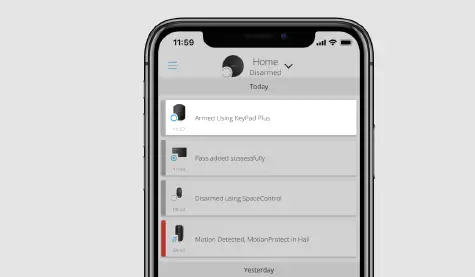
KeyPad Plus bị khóa trong thời gian được chỉ định trong cài đặt nếu nhập sai mật khẩu ba lần liên tiếp trong vòng 1 phút. Các thông báo tương ứng được gửi đến người dùng và đến trạm giám sát của công ty bảo mật. Người dùng hoặc CHUYÊN GIA có quyền quản trị viên có thể mở khóa bàn phím trong ứng dụng Ajax.
Quản lý bảo mật của cơ sở bằng mật khẩu chung
- Kích hoạt bàn phím bằng cách vuốt tay qua bàn phím.
- Nhập mật khẩu chung.
- Nhấn phím kích hoạt/giải giáp/Chế độ ban đêm.
Ví dụample: 1234 →
- Kích hoạt bàn phím bằng cách vuốt tay qua bàn phím.
- Nhập mật khẩu chung.
- Nhấn * (Nút chức năng).
- Nhập ID nhóm.
- Nhấn phím kích hoạt/giải giáp/Chế độ ban đêm.
Ví dụampsố: 1234 → * → 2 →
ID nhóm là gì
Nếu một nhóm bảo mật được chỉ định cho KeyPad Plus (trong trường Quản lý nhóm trong cài đặt bàn phím), bạn không cần nhập ID nhóm. Để quản lý chế độ bảo mật của nhóm này, chỉ cần nhập mật khẩu chung hoặc mật khẩu cá nhân là đủ.
Nếu một nhóm được chỉ định cho KeyPad Plus, bạn sẽ không thể quản lý Chế độ ban đêm bằng mật khẩu chung. Trong trường hợp này, chế độ Ban đêm chỉ có thể được quản lý bằng mật khẩu cá nhân nếu người dùng có các quyền thích hợp.
Quyền trong hệ thống bảo mật Ajax
Quản lý bảo mật của cơ sở bằng mật khẩu cá nhân
- Kích hoạt bàn phím bằng cách vuốt tay qua bàn phím.
- Nhập ID người dùng.
- Nhấn * (Nút chức năng).
- Nhập mật khẩu cá nhân của bạn.
- Nhấn phím kích hoạt/giải giáp/Chế độ ban đêm.
Ví dụampsố: 2 → * → 1234 →
ID người dùng là gì
Quản lý bảo mật nhóm bằng mật khẩu cá nhân
- Kích hoạt bàn phím bằng cách vuốt tay qua bàn phím.
- Nhập ID người dùng.
- Nhấn * (Nút chức năng).
- Nhập mật khẩu cá nhân của bạn.
- Nhấn * (Nút chức năng).
- Nhập ID nhóm.
- Nhấn phím kích hoạt/giải giáp/Chế độ ban đêm.
Ví dụampsố: 2 → * → 1234 → * → 5 →
Nếu một nhóm được gán cho KeyPad Plus (trong trường Quản lý nhóm trong cài đặt bàn phím), bạn không cần nhập ID nhóm. Để quản lý chế độ bảo mật của nhóm này, chỉ cần nhập mật khẩu cá nhân là đủ.
ID nhóm là gì
Sử dụng mã ép buộc
Mã duress cho phép bạn mô phỏng việc tắt báo động. Ứng dụng Ajax và còi báo động được cài đặt tại cơ sở sẽ không đưa người dùng đi trong trường hợp này, nhưng công ty bảo mật và những người dùng khác sẽ được cảnh báo về sự cố. Bạn có thể sử dụng cả mã bắt buộc cá nhân và mã chung.
Các tình huống và còi báo động phản ứng với việc tước vũ khí dưới sự cưỡng bức theo cùng một cách như khi tước vũ khí thông thường.
Để sử dụng một mã bắt buộc chung
- Kích hoạt bàn phím bằng cách vuốt tay qua bàn phím.
- Nhập mã bắt buộc chung.
- Nhấn phím giải giáp.
Ví dụample: 4321 →
Để sử dụng mã ép buộc cá nhân
- Kích hoạt bàn phím bằng cách vuốt tay qua bàn phím.
- Nhập ID người dùng.
- Nhấn * (Nút chức năng).
- Nhập mã bắt buộc cá nhân.
- Nhấn phím giải giáp.
Ví dụampsố: 2 → * → 4422 →
Quản lý bảo mật bằng cách sử dụng Tag hoặc Vượt qua
- Kích hoạt bàn phím bằng cách vuốt tay qua bàn phím. KeyPad Plus sẽ phát ra tiếng bíp (nếu được bật trong cài đặt) và bật đèn nền.
- Mang đến Tag hoặc Chuyển đến mật khẩu bàn phím /tag người đọc. Nó được đánh dấu bằng các biểu tượng sóng.
- Nhấn nút Arm, Disarm hoặc Night mode trên bàn phím.
Chức năng báo cháy tắt tiếng
KeyPad Plus có thể tắt tiếng cảnh báo cháy được kết nối bằng cách nhấn nút Chức năng (nếu cài đặt yêu cầu được bật). Phản ứng của hệ thống khi nhấn một nút phụ thuộc vào cài đặt và trạng thái của hệ thống:
- Báo động FireProtect được kết nối với nhau đã được truyền đi - khi nhấn Nút lần đầu tiên, tất cả còi báo động của đầu báo cháy đều bị tắt, ngoại trừ những còi báo động đã đăng ký. Nhấn nút một lần nữa sẽ tắt tiếng các máy dò còn lại.
- Thời gian trễ báo động được kết nối kéo dài — bằng cách nhấn nút Chức năng, còi báo động của đầu báo FireProtect/FireProtect Plus được kích hoạt sẽ bị tắt.
Hãy nhớ rằng tùy chọn này chỉ khả dụng nếu Báo động FireProtect được kết nối được bật.
Tìm hiểu thêm
Chỉ định
KeyPad Plus có thể báo cáo chế độ bảo mật hiện tại, số lần nhấn phím, trục trặc và trạng thái của nó bằng đèn LED và âm thanh. Chế độ bảo mật hiện tại được hiển thị bằng đèn nền sau khi bàn phím được kích hoạt. Thông tin về chế độ bảo mật hiện tại vẫn có liên quan ngay cả khi chế độ kích hoạt được thay đổi bởi một thiết bị khác: chìa khóa thông minh, bàn phím khác hoặc ứng dụng.

Bạn có thể kích hoạt bàn phím bằng cách vuốt tay trên bảng cảm ứng từ trên xuống dưới. Khi được kích hoạt, đèn nền trên bàn phím sẽ bật và tiếng bíp sẽ phát ra (nếu được bật).
| Sự kiện | Chỉ định |
| Không có kết nối với hub hoặc bộ mở rộng phạm vi ReX | DẪN ĐẾN X nhấp nháy |
| Cơ thể KeyPad Plus đang mở (Giá đỡ SmartBracket đã được tháo ra) | DẪN ĐẾN X chớp mắt một lần |
| Nút cảm ứng được nhấn | Tiếng bíp ngắn, đèn LED trạng thái bảo mật hệ thống hiện tại sẽ nhấp nháy một lần. Âm lượng phụ thuộc vào cài đặt bàn phím |
| Hệ thống được trang bị vũ khí | Tiếng bíp ngắn, Có vũ trang or Đêm cách thức Đèn LED sáng lên |
| Hệ thống đã bị vô hiệu hóa | Hai tiếng bíp ngắn, Đã giải giáp Đèn LED sáng lên |
| Mật khẩu không chính xác đã được nhập hoặc có nỗ lực thay đổi chế độ bảo mật bằng mật khẩu chưa được kết nối hoặc đã hủy kích hoạt /tag | Tiếng bíp dài, đèn nền LED đơn vị kỹ thuật số nhấp nháy 3 lần |
| Không thể kích hoạt chế độ bảo mật (đối vớiample, một cửa sổ đang mở và Hệ thống kiểm tra tính toàn vẹn được kích hoạt) | Tiếng bíp dài, đèn LED trạng thái bảo mật hiện tại nhấp nháy 3 lần |
| Hub không phản hồi lệnh - không có kết nối | Tiếng bíp dài, X (Sự cố) Đèn LED sáng lên |
| Bàn phím bị khóa do nhập sai mật khẩu | Tiếng bíp dài, trong đó đèn LED trạng thái bảo mật |
Kiểm tra chức năng
Hệ thống bảo mật Ajax cung cấp một số loại kiểm tra giúp bạn đảm bảo rằng các điểm cài đặt của thiết bị được chọn chính xác.
Quá trình kiểm tra chức năng của KeyPad Plus không bắt đầu ngay lập tức mà sau không quá một khoảng thời gian ping của bộ phát hiện trung tâm (36 giây khi sử dụng cài đặt trung tâm tiêu chuẩn). Bạn có thể thay đổi thời gian ping của thiết bị trong menu Thợ kim hoàn của cài đặt trung tâm.
Các bài kiểm tra có sẵn trong menu cài đặt thiết bị (Ứng dụng Ajax → Thiết bị → KeyPad Plus → Cài đặt)
- Kiểm tra cường độ tín hiệu của thợ kim hoàn
- Kiểm tra suy giảm
Chọn vị trí

Khi cầm KeyPad Plus trên tay hoặc sử dụng trên bàn, chúng tôi không thể đảm bảo rằng các nút cảm ứng sẽ hoạt động bình thường.\
Bạn nên cài đặt bàn phím cao hơn mặt sàn từ 1.3 đến 1.5 mét để thuận tiện. Cài đặt bàn phím trên một bề mặt phẳng, thẳng đứng. Điều này cho phép KeyPad Plus được gắn chặt vào bề mặt và tránh sai tampđang kích hoạt.
Ngoài ra, vị trí của bàn phím được xác định bởi khoảng cách từ trung tâm hoặc bộ mở rộng phạm vi ReX và sự hiện diện của các chướng ngại vật giữa chúng ngăn cản tín hiệu vô tuyến truyền qua: tường, sàn nhà và các vật thể khác. Hãy nhớ kiểm tra cường độ tín hiệu của Jeweler tại địa điểm lắp đặt. Nếu cường độ tín hiệu thấp (một vạch), chúng tôi không thể đảm bảo hệ thống an ninh hoạt động ổn định! Ít nhất, hãy di chuyển thiết bị vì việc định vị lại dù chỉ 20 cm cũng có thể cải thiện đáng kể khả năng thu tín hiệu.
Nếu cường độ tín hiệu kém hoặc không ổn định vẫn được báo cáo sau khi di chuyển thiết bị, hãy sử dụng bộ mở rộng phạm vi tín hiệu vô tuyến ReX
Không cài đặt bàn phím:
- Ở những nơi mà các bộ phận của quần áo (đối với người cũample, bên cạnh giá treo), cáp nguồn hoặc dây Ethernet có thể cản trở bàn phím. Điều này có thể dẫn đến việc kích hoạt sai bàn phím.
- Bên trong cơ sở có nhiệt độ và độ ẩm ngoài giới hạn cho phép. Điều này có thể làm hỏng thiết bị.
- Ở những nơi KeyPad Plus có cường độ tín hiệu không ổn định hoặc kém bằng hub hoặc bộ mở rộng phạm vi ReX.
- Trong phạm vi 1 mét tính từ hub hoặc bộ mở rộng phạm vi ReX. Điều này có thể dẫn đến mất kết nối với bàn phím.
- Gần hệ thống dây điện. Điều này có thể gây cản trở giao tiếp.
- Ngoài trời. Điều này có thể làm hỏng thiết bị.
Cài đặt bàn phím
Trước khi cài đặt KeyPad Plus, hãy nhớ chọn vị trí tối ưu theo các yêu cầu của sách hướng dẫn này!
- Gắn bàn phím lên bề mặt bằng băng dính hai mặt và thực hiện kiểm tra cường độ tín hiệu và độ suy giảm. Nếu cường độ tín hiệu không ổn định hoặc nếu một vạch được hiển thị, hãy di chuyển bàn phím hoặc sử dụng bộ mở rộng phạm vi ReX.
Chỉ có thể sử dụng băng dính hai mặt để gắn tạm thời bàn phím. Thiết bị được gắn bằng băng dính có thể bị tách ra khỏi bề mặt và rơi xuống bất cứ lúc nào, có thể dẫn đến hỏng hóc. Xin lưu ý rằng nếu thiết bị được gắn bằng băng dính, tamper sẽ không kích hoạt khi cố gắng tách nó ra. - Kiểm tra sự thuận tiện cho việc nhập mật khẩu bằng cách sử dụng Tag hoặc Pass để quản lý các chế độ bảo mật. Nếu cảm thấy bất tiện khi quản lý bảo mật tại vị trí đã chọn, hãy di chuyển bàn phím.
- Tháo bàn phím ra khỏi tấm gắn SmartBracket.
- Gắn tấm gắn SmartBracket lên bề mặt bằng các vít đi kèm. Khi gắn, sử dụng ít nhất hai điểm cố định. Đảm bảo cố định góc đục lỗ trên tấm SmartBracket sao choamper phản ứng với một nỗ lực tách rời.
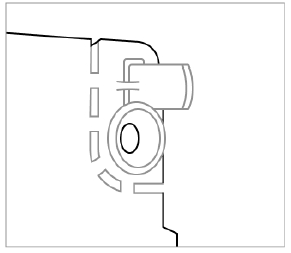
- Trượt KeyPad Plus lên tấm gắn và vặn chặt vít gắn ở dưới cùng của thân máy. Cần có vít để siết và bảo vệ bàn phím khỏi bị tháo dỡ nhanh chóng.
- Ngay khi bàn phím được cố định trên SmartBracket, nó sẽ nhấp nháy một lần với đèn LED X - đây là tín hiệu cho biếtamper đã được kích hoạt. Nếu đèn LED không nhấp nháy sau khi cài đặt trên SmartBracket, hãy kiểm tra tamptrạng thái er trong ứng dụng Ajax, và sau đó đảm bảo tấm được gắn chắc chắn.
BẢO TRÌ

Thường xuyên kiểm tra hoạt động của bàn phím. Điều này có thể được thực hiện một hoặc hai lần một tuần. Làm sạch cơ thể khỏi bụi, lõiwebs, và các chất gây ô nhiễm khác khi chúng nổi lên. Sử dụng khăn khô mềm thích hợp để chăm sóc thiết bị.
Không sử dụng các chất có chứa cồn, axeton, xăng hoặc các dung môi hoạt tính khác để làm sạch đầu báo. Lau bàn phím cảm ứng nhẹ nhàng: các vết xước có thể làm giảm độ nhạy của bàn phím.
Pin được lắp trong bàn phím có thời gian hoạt động tự động lên tới 4.5 năm ở cài đặt mặc định. Nếu pin yếu, hệ thống sẽ gửi thông báo thích hợp và đèn báo X (Trục trặc) sáng lên và tắt liên tục sau mỗi lần nhập mật khẩu thành công.
KeyPad Plus có thể hoạt động đến 2 tháng sau khi có tín hiệu pin yếu. Tuy nhiên, chúng tôi khuyên bạn nên thay pin ngay khi có thông báo. Khuyến khích sử dụng pin lithium. Chúng có công suất lớn và ít bị ảnh hưởng bởi nhiệt độ.
- Thiết bị Ajax hoạt động trong bao lâu bằng pin và điều gì ảnh hưởng đến điều này
- Cách thay pin KeyPad Plus
Bộ hoàn chỉnh
- Bàn phím Plus
- Tấm gắn SmartBracket
- 4 pin lithium được cài đặt sẵn АА (FR6)
- Bộ cài đặt
- Hướng dẫn bắt đầu nhanh
Thông số kỹ thuật
| Khả năng tương thích | Hub Plus, Hub 2, Hub 2 Plus, ReX |
| Màu sắc | Đen, Trắng |
| Cài đặt | Chỉ trong nhà |
| Loại bàn phím | Cảm ứng nhạy |
| Loại cảm biến | Điện dung |
| Truy cập không tiếp xúc | DESFire EV1, EV2 ISO14443-А (13.56 MHz) |
| Tampbảo vệ er | Đúng |
| Bảo vệ đoán mật khẩu | Đúng. Bàn phím bị khóa trong khoảng thời gian đã đặt trong cài đặt nếu nhập sai mật khẩu ba lần |
| Bảo vệ chống lại các nỗ lực sử dụng không bị ràng buộc với thẻ hệ thống /tag | Đúng. Bàn phím bị khóa trong thời gian được xác định trong cài đặt |
| Dải tần số | 868.0 – 868.6 MHz hoặc 868.7 – 869.2 MHz,
tùy thuộc vào khu vực bán hàng |
| Điều chế tín hiệu vô tuyến | GFSK |
| Cường độ tín hiệu vô tuyến tối đa | 6.06 mW (giới hạn lên đến 20 mW) |
| Phạm vi tín hiệu vô tuyến | Lên đến 1,700 m (không có chướng ngại vật) Tìm hiểu thêm |
| Nguồn điện | 4 pin lithium AA (FR6). Voltage 1.5V |
| Tuổi thọ pin | Lên đến 3.5 năm (nếu vượt qua /tag đọc được kích hoạt) |
Tuân thủ các tiêu chuẩn
Bảo hành
Bảo hành cho các sản phẩm của Công ty trách nhiệm hữu hạn AJAX SYSTEMS MANUFACTURING có hiệu lực trong 2 năm sau khi mua và không mở rộng đối với pin đi kèm.
Nếu thiết bị không hoạt động bình thường, chúng tôi khuyên bạn trước tiên nên liên hệ với dịch vụ hỗ trợ vì một nửa số vấn đề kỹ thuật có thể được giải quyết từ xa!
Nghĩa vụ bảo hành
Thỏa thuận người dùng
Hỗ trợ kỹ thuật: support@ajax.systems
Tài liệu / Tài nguyên
 |
Bàn phím cảm ứng không dây AJAX KeyPad Plus để quản lý hệ thống bảo mật Ajax [tập tin pdf] Hướng dẫn sử dụng KeyPad Plus, Bàn phím cảm ứng không dây để quản lý hệ thống bảo mật Ajax, Bàn phím cảm ứng không dây, Bàn phím cảm ứng, KeyPad Plus, Bàn phím |
 |
Bàn phím AJAX [tập tin pdf] Hướng dẫn sử dụng Bàn phím |
 |
Bàn phím cảm ứng không dây AJAX KeyPad Plus [tập tin pdf] Hướng dẫn sử dụng SW, SB, Bàn phím cảm ứng không dây KeyPad Plus, KeyPad Plus, Bàn phím cảm ứng không dây, Bàn phím cảm ứng, Bàn phím |




